win7系统如何设置暴风影音为默认播放器
在win7系统中,当电脑有多个播放器的时候,就需要设置一个我们喜欢的播放器来播放文件,那么如果要设置暴风影音为默认播放器的话,该怎么操作呢,现在随小编一起来看看win7系统设置暴风影音为默认播放器的具体步骤。
推荐:深度技术win7旗舰版系统下载
1、首先我们双击打开电脑桌面上的暴风影音快捷方式;

2、打开暴风影音软件之后,我们点击播放器左上角的“暴风影音”后面的倒三角图标;
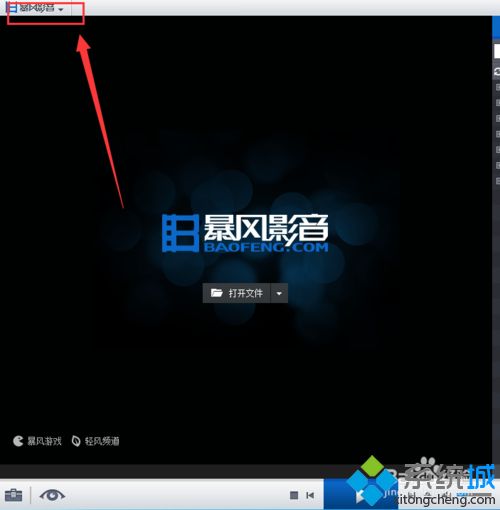
3、在弹出的选项里,我们点击“高级选项 ”;
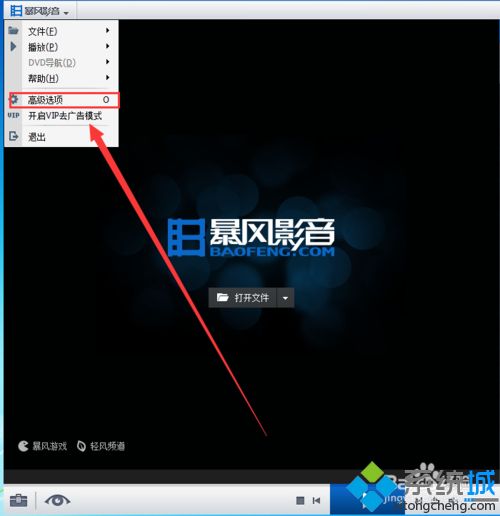
4、打开高级选项设置窗口之后,我们点击“常规设置”,然后在点击它里面的“文件关联”;
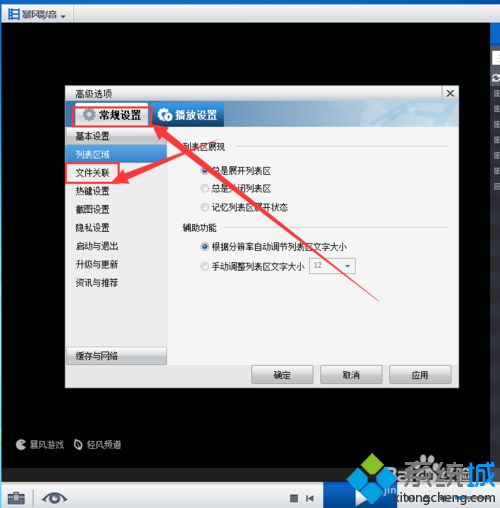
5、打开文件关联之后,我们点击右边底下的“全选”,然后打钩“总是关联所有格式”;
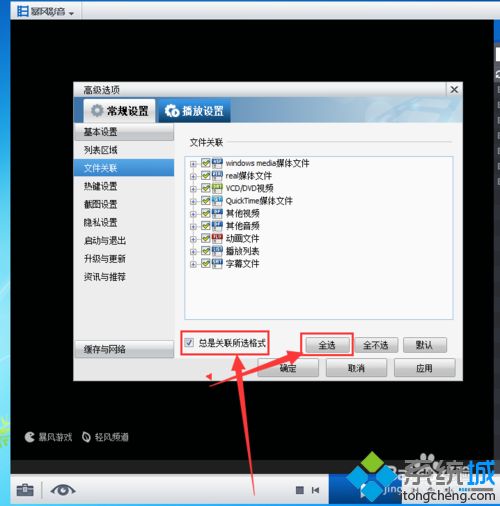
6、完成以上操作步骤之后,我们点击“应用”和“确定”,就可以完成设置暴风影音为默认播放器的所有操作步骤了。
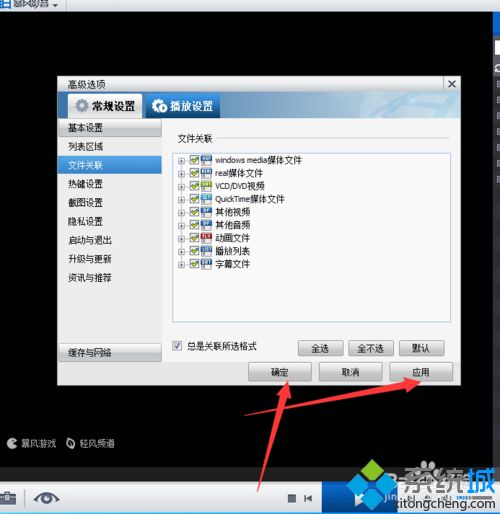
以上就是win7系统如何设置暴风影音为默认播放器的详细操作步骤,大家可以按照上面的方法来设置。
我告诉你msdn版权声明:以上内容作者已申请原创保护,未经允许不得转载,侵权必究!授权事宜、对本内容有异议或投诉,敬请联系网站管理员,我们将尽快回复您,谢谢合作!










